Jak naprawić błąd LoadLibrary z powodu błędu 126
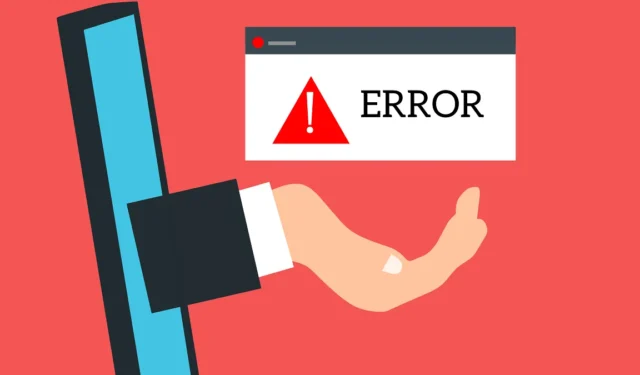
Komunikat LoadLibrary nie powiódł się z błędem 126 to błąd, który zwykle pojawia się podczas uruchamiania gry lub oprogramowania OpenGL. Przyczyny mogą być różne, od wadliwego sterownika po posiadanie wielu kart graficznych w komputerze. Istnieje kilka rozwiązań pozwalających rozwiązać błąd 126, jak wyjaśniono w tym przewodniku.
Podstawowe rozwiązywanie problemów
Na początek warto wypróbować kilka ogólnych rozwiązań, ponieważ mogą one wystarczyć do rozwiązania problemu.
- Zaktualizuj sterownik karty graficznej — wadliwe i nieaktualne sterowniki są częstą przyczyną, która może wywołać błąd 126. Najpierw spróbuj zaktualizować sterowniki graficzne, otwierając Menedżera urządzeń i klikając dwukrotnie Karty graficzne , aby zobaczyć sterowniki. Kliknij prawym przyciskiem myszy w sterowniku wybierz opcję Aktualizuj sterownik i postępuj zgodnie z instrukcjami, aby zaktualizować.
- Zainstaluj ponownie sterownik karty graficznej – jeśli sterownik jest już aktualny, ale nadal podejrzewasz problem, rozważ ponowną instalację sterownika. Najpierw kliknij prawym przyciskiem myszy sterownik w Menedżerze urządzeń i wybierz Odinstaluj sterownik . Kliknij opcję Akcja u góry Menedżera urządzeń i wybierz opcję Skanuj w poszukiwaniu zmian sprzętowych , aby ponownie zainstalować sterownik.
- Przywróć sterownik — jeśli problem pojawił się po aktualizacji systemu Windows lub po ręcznej aktualizacji sterownika, przywróć sterownik karty graficznej . Wycofywanie polega zasadniczo na odinstalowaniu aktualizacji sterownika i ponownej instalacji poprzedniej wersji sterownika.
- Uruchom skanowanie SFC – błąd może być również spowodowany uszkodzonymi plikami systemowymi, a system Windows ma wbudowane narzędzie o nazwie Kontroler plików systemowych, które pomaga w takich sytuacjach. Uruchomienie skanowania SFC może zidentyfikować i naprawić problemy spowodowane uszkodzonymi lub brakującymi plikami systemowymi.
1. Uruchom aplikację jako administrator
Gra lub aplikacja, którą próbujesz uruchomić, może wymagać uprawnień administratora. Uruchamianie aplikacji z uprawnieniami administratora jest zazwyczaj pierwszą linią obrony, ponieważ nie wymaga majsterkowania przy jakichkolwiek ustawieniach systemu.
Możesz uruchomić aplikację jako administrator, klikając ikonę prawym przyciskiem myszy i wybierając Uruchom jako administrator .
Jeśli to zadziała, możesz ustawić aplikację tak, aby zawsze działała z uprawnieniami administratora. Wyszukaj aplikację w menu Start i wybierz Otwórz lokalizację pliku w prawym panelu. Po otwarciu Eksploratora plików znajdź tutaj skrót do aplikacji, kliknij go prawym przyciskiem myszy i wybierz Pokaż więcej opcji -> Właściwości .
Przejdź na kartę Skrót , kliknij Zaawansowane i zaznacz opcję Uruchom jako administrator . Kliknij OK , aby zapisać i wyjść.
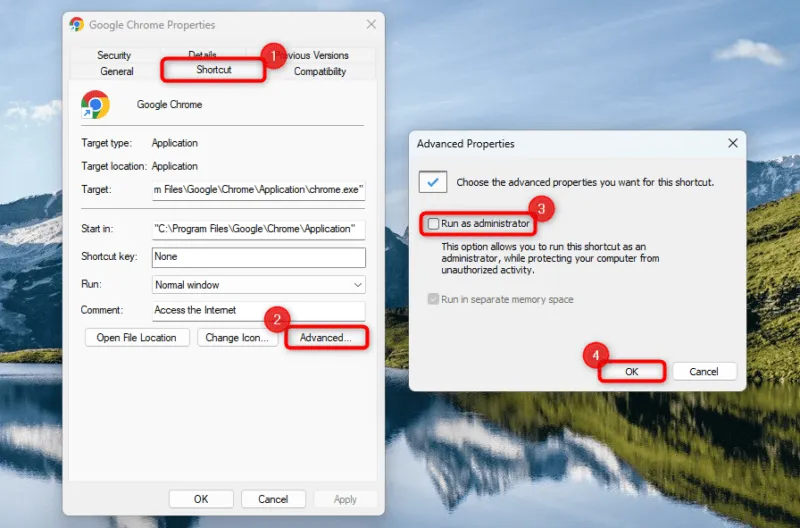
Przy następnym uruchomieniu aplikacji zostanie ona automatycznie uruchomiona z uprawnieniami administratora.
2. Wyłącz dodatkowe karty graficzne
Posiadanie wielu aktywnych kart graficznych może potencjalnie spowodować błąd 126. Wyłączenie wszystkich kart graficznych oprócz jednej może rozwiązać problem.
Kliknij prawym przyciskiem myszy menu Start i wybierz Menedżer urządzeń. W obszarze Karty graficzne kliknij prawym przyciskiem myszy kartę, którą chcesz wyłączyć, a następnie kliknij opcję Wyłącz urządzenie . Wybierz opcję Tak , aby potwierdzić, gdy zostanie wyświetlony monit.
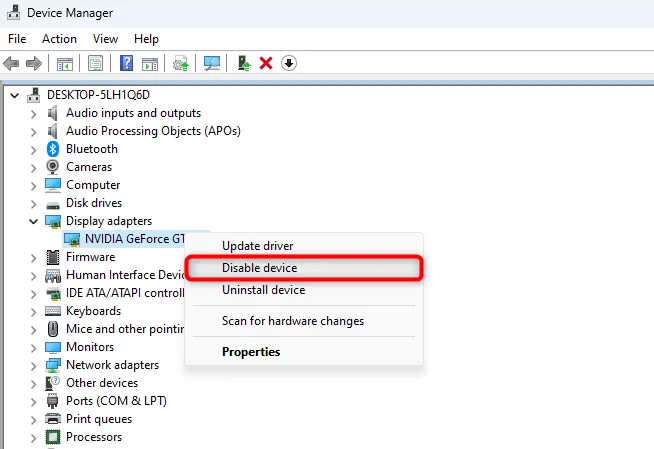
Gdy skończysz, uruchom ponownie aplikację lub grę.
3. Wybierz wyświetlacz główny
Kolejnym powodem pojawiania się błędu może być podłączenie wielu monitorów do komputera. Gra lub aplikacja może nie być w stanie określić prawidłowego sposobu wyświetlania zawartości, co powoduje błąd 126.
Spróbuj odłączyć wszystkie wyświetlacze z wyjątkiem tego, którego chcesz używać jako wyświetlacza głównego, i sprawdź, czy to rozwiąże problem.
Jeśli odłączenie monitorów wydaje się kłopotliwe, zmień główny monitor w Ustawieniach systemu Windows.
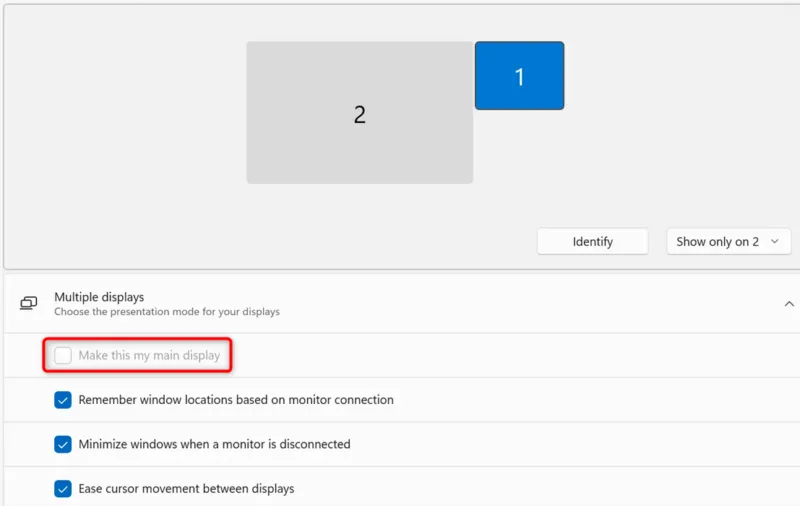
Gdy zobaczysz wszystko oprócz głównego ekranu, spróbuj ponownie uruchomić aplikację lub grę.
4. Skopiuj plik Atio6axx.dl do System32
Jeśli używasz karty graficznej AMD, możesz naprawić błąd 126, kopiując plik Atio6axx.dll do folderu System32 . Plik DLL jest częścią programu sterownika AMD OpenGL opracowanego przez AMD. Aplikacje i gry mogą wymagać pliku Atio6axx.dll do prawidłowego działania. Jeśli wystąpi z tym problem, możesz napotkać błędy takie jak błąd 126.
Użyj wiersza poleceń, aby skopiować plik DLL do System32. Zacznij od wyszukania Wiersza Poleceń w menu Start , a następnie kliknij Uruchom jako administrator po prawej stronie.
Po otwarciu okna skopiuj i wklej następujące polecenie, a następnie naciśnij Enter:
cd\Windows\system32
Po dotarciu do katalogu System32 wykonaj następujące polecenie:
copy atio6axx.dll. dll
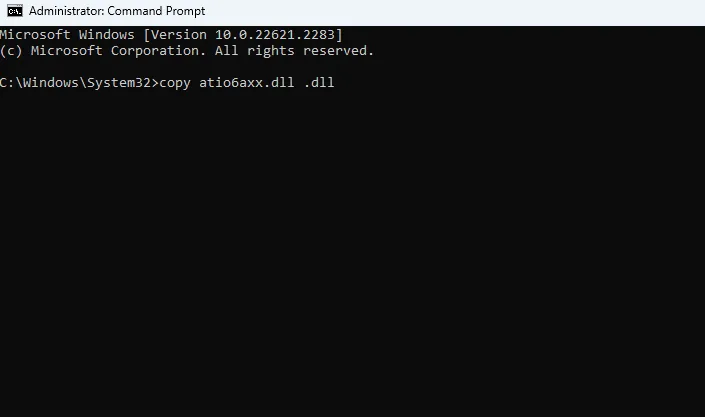
Po zakończeniu wyjdź z wiersza poleceń i uruchom ponownie laptopa.
5. Usuń oprogramowanie AMD
Niektórzy użytkownicy zgłosili rozwiązanie błędu 126 poprzez odinstalowanie oprogramowania AMD (wcześniej AMD Catalyst). Jeśli używasz karty graficznej AMD, odinstalowanie programu AMD może rozwiązać problem. Możesz usunąć program z sekcji Programy i funkcje w Panelu sterowania – proces jest taki sam, jak odinstalowanie dowolnego innego programu Windows .
6. Wyczyść rozruch komputera
Jeśli żadne z tych rozwiązań nie pomogło, należy wziąć pod uwagę, że program może zakłócać działanie i być przyczyną problemu. Wykonanie czystego rozruchu może pomóc w zidentyfikowaniu winowajcy, ponieważ uruchamia komputer z zaledwie kilkoma niezbędnymi usługami.
Przed wykonaniem czystego rozruchu wyłącz niepotrzebne elementy startowe lub elementy startowe innych firm, wyszukując „konfigurację systemu” w menu Start i wybierając najlepsze dopasowanie.
Wybierz opcję Uruchamianie selektywne w zakładce Ogólne i usuń zaznaczenie opcji Załaduj elementy startowe .
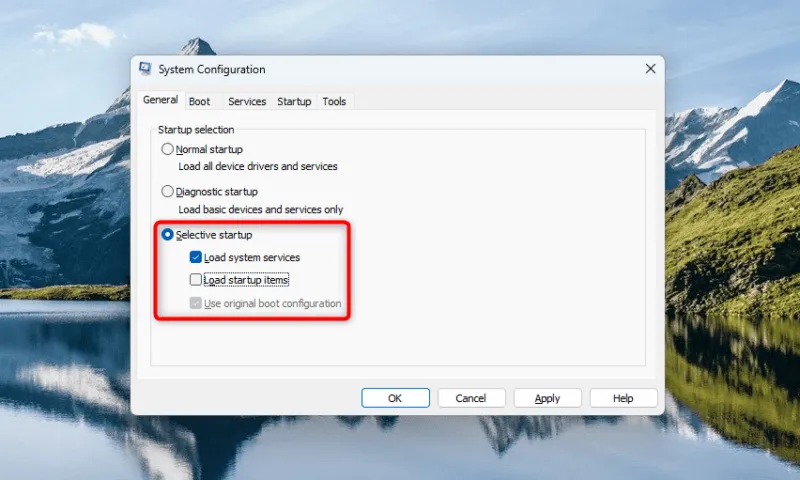
Przejdź na kartę Usługi , zaznacz pole obok Ukryj wszystkie usługi Microsoft , a następnie kliknij Wyłącz wszystko , aby wyłączyć wszystkie niepotrzebne usługi.
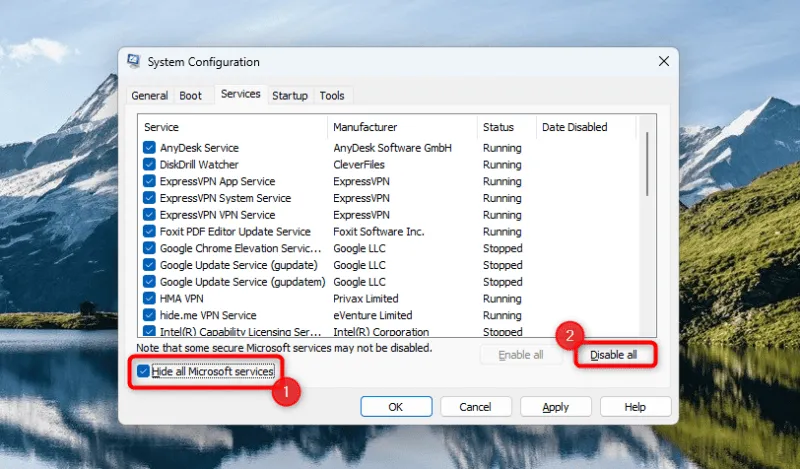
Przejdź do karty Uruchamianie i wybierz Otwórz Menedżera zadań . Wyłącz wszystkie programy startowe, a następnie kliknij OK .
Uruchom ponownie komputer, aby przeprowadzić czysty rozruch i sprawdź, czy gra lub aplikacja działa. Jeśli tak, uruchom komputer z większą liczbą programów, aż zidentyfikujesz winowajcę, a następnie odinstaluj go ze swojego urządzenia.
LoadLibrary nie powiodło się z powodu błędu 126, naprawiono
Błąd 126 może szybko działać ci na nerwy, gdy masz tylko małe okno czasu na zagranie w swoją ulubioną grę. Mamy nadzieję, że jedna z poprawek opisanych w tym przewodniku pomoże usunąć błąd i wrócić do gry. Po rozwiązaniu problemu możesz dowiedzieć się kilku rzeczy na temat optymalizacji komputera pod kątem gier, aby poprawić swoje wrażenia.
Źródło obrazu: Pixabay . Wszystkie zrzuty ekranu wykonał Arjun Ruparelia.



Dodaj komentarz